Цхромецаст није подржан? 14 начина да то поправите
Грешка Цхромецаст „извор није подржан“ може да се прикаже у Цхроме-у ако прегледач или Цхромецаст не могу да идентификују изворни садржај који покушавате да пребаците.
Постоји неколико могућих разлога за ову грешку, тако да постоји неколико могућих поправки. На пример, то може бити проблем у прегледачу, проблем са самим Цхромецаст-ом или вашом мрежом, или неке друге ствари, од некомпатибилног софтвера до онемогућених подешавања.
Ево шта треба да урадите када видите ову грешку у Цхроме-у. Ови кораци би требало да функционишу без обзира на то шта покушавате да емитујете, било да је видео стримовање, локална датотека или цела радна површина или картица прегледача. Не заборавите да тестирате да бисте видели да ли вам је решење успело пре него што пређете на следећи корак.
Искључите Цхромецаст, или ТВ ако је уграђен у њега, на неколико секунди, а затим га поново укључите.
Упркос томе што се чини превише једноставним решењем, поновно покретање је најлакши први корак за покушај и може бити све што је потребно да се грешка исправи.
Ажурирајте Цхроме ако је застарео. Најновија верзија укључује исправке грешака и друга побољшања која би могла да исправе грешку „извор није подржан“. Поред тога, многи људи су пронашли олакшање од ове грешке једноставним ажурирањем Цхроме-а.
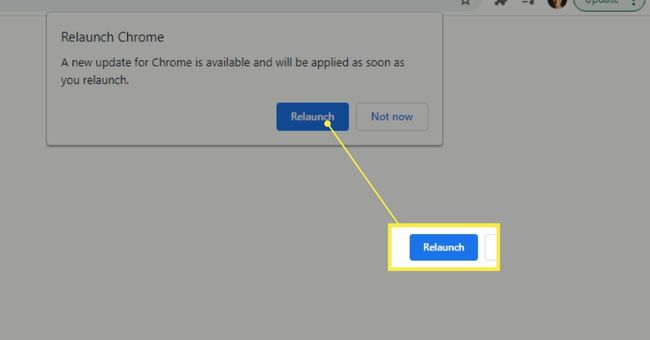
Ажурирајте Цхромецаст ако је доступан. Поновно покретање у кораку 1 може бити довољно да покрене ажурирање, али ако не, пратите ту везу за упутства. Може бити доступно ажурирање за отклањање грешке.
Ако имате Андроид ТВ, сада је право време да проверите да ли постоје ажурирања. Гоогле пружа упутства за ажурирање Андроид ТВ-а.
Неки телевизори могу изгледати као да имају уграђен Цхромецаст, док су у стварности компатибилни само са одређеним веб-сајтовима, као што су ИоуТубе или Нетфлик, који постају доступни нашем ТВ-у преко ДИАЛ протокол. Покушај да се пребаци нешто друго, као што је радна површина или картица прегледача, приказаће грешку „извор није подржан“. Проверите Гоогле Цхромецаст уграђену страницу да видите да ли ваш ТВ заиста подржава Цхромецаст.
Поново покрените рачунар и онда поново покрените рутер. Ово је један од последњих општих савета за решавање проблема који се примењују на било који проблем у вези са рачунаром или мрежом.
Иди на цхроме://флагс/ у Цхроме-у. Потражите ове и изаберите Омогућено из менија поред њих:
- Повежите се са Цаст уређајима на свим ИП адресама
- Добављач руте за пренос медија
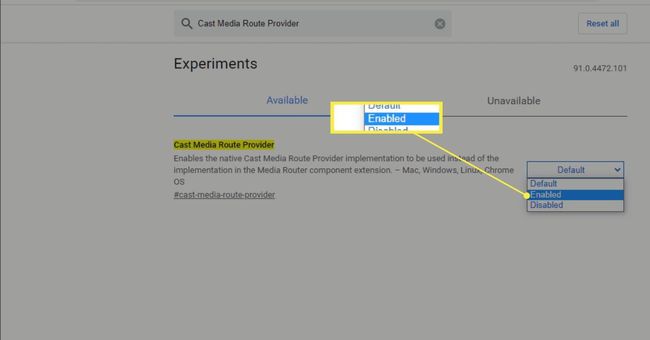
Привремено онемогућите ова подешавања, која би могла да ометају способност рачунара да правилно комуницира са Цхромецаст-ом:
- ВПН
- Екстензије или софтвер за блокирање огласа
- Ватрени зид
- Антивирусни софтвер
Неки људи са овом грешком имали су среће само када су потпуно деинсталирали ове ставке. Дакле, ако гашење ВПН-а, на пример, не поправи Цхромецаст грешку „извор није подржан“, извршите потпуну деинсталацију.
Онемогућите сва Цхроме проширења. Ако грешка нестане након што ово урадите, поново омогућите проширења једно по једно, тестирајући након сваког да бисте били сигурни да не видите грешку „извор није подржан“ за Цхромецаст. Можда ћете морати да трајно избришете једно од својих екстензија ако је кривац.
Ако имате Андроид ТВ, притисните Кућа на даљинском, идите у подешавања, изаберите Аппс под ТВ, и пронађите Гоогле Цаст пријемник под Системске апликације.
Тамо прво покушајте да искључите опцију, а затим је поново укључите. Ако то не поправи грешку, вратите се на овај одељак да обришете кеш меморију.
Ако је Цхромецаст функција уграђена у ваш ТВ, можда постоји проблем у вези са временом/датумом који треба да се реши да би се исправила грешка „извор није подржан“.
Пронађите опцију датума и времена у подешавањима ТВ-а и подесите да се аутоматски одређују. Затим изаберите Користите време мреже опција (могла би се назвати некако слично).
Вратите Цхромецаст на фабричка подешавања. Ово ће потпуно избрисати његову меморију и подешавања, тако да ћете касније морати да га подесите као нови уређај.
Ресетујте рутер. Ово је слично ресетовању Цхромецаст-а, али се односи на ваш рутер. Све ће бити враћено у подразумевано стање, тако да ће Ви-Фи мрежа морати поново да се подеси.
Ово се разликује од претходног корака поновног покретања. А ресетовање брише прилагођавања и враћа рутер на фабричка подешавања, док а поново покренути је само једноставно гашење и покретање.
Промените своју Ви-Фи мрежу из јавне у приватну ако сте на Виндовс-у. На тај начин ваш рачунар постаје видљив за друге уређаје на вашој мрежи, што би могло да исправи грешку.
Испробајте други прегледач као што је Едге или Цхроме Цанари (намењен програмерима). Неки корисници су имали среће користећи нешто друго осим Цхроме-а. У овом тренутку, након што ресетујете сав хардвер и уверите се да је све ажурирано, следеће најлакше решење које вам преостаје је да напустите Цхроме за други прегледач.
У ствари, за неке људе, коришћење Едге-а за повезивање са Цхромецаст-ом може, из било ког разлога, да покрене или пробуди везу са вашег рачунара на Цхромецаст-у, чиме се поправља грешка у Цхроме-у. Дакле, вреди покушати.
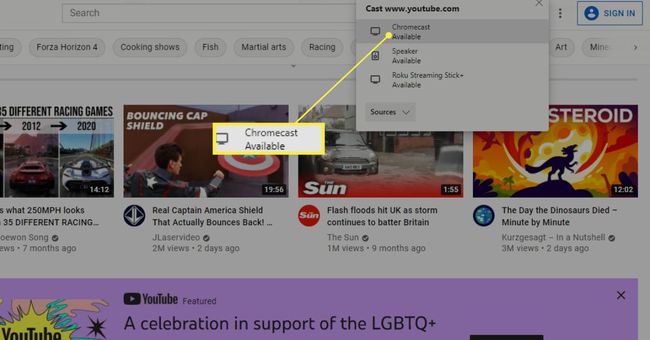
Поново инсталирајте оперативни систем. Да, ово је огроман корак, али то би могло бити решење ако проблем није у вашем ТВ-у или Цхромецаст-у. Ако је ваш оперативни систем крив, нова инсталација ће скоро увек поправити грешку.
Ово ће избрисати све на вашем рачунару осим ако ваш метод ресетовања укључује опцију чувања ваших личних датотека (нпр Ресетујте овај рачунар 10.11.8). Запамтите да ће ово поправити само грешку Цхромецаст-а ако је проблем у вашем рачунару.
ФАК
-
Да ли је Цхромецаст-у потребан извор напајања?
Да. Када подешавање Цхромецаст-а, требало би да користите испоручени адаптер да бисте га укључили у извор напајања. Међутим, неки модели могу да раде када су прикључени на УСБ порт телевизора за напајање.
-
Како мењате извор звука за Цхромецаст?
Прво идите на подешавања уређаја и изаберите Аудио подразумевани музички звучник да бисте изабрали извор звука. Затим изаберите ТВ или звучник који желите да користите када пуштате музику.
-
Како да променим Ви-Фи извор на Цхромецаст-у?
До промените мрежу на Цхромецаст-у, прво се уверите да је ваш уређај повезан на исту Ви-Фи мрежу као и Цхромецаст. Затим у апликацији Гоогле Хоме изаберите свој Цхромецаст и идите на Подешавања > Ви-фи > Заборави > Заборавите мрежу. На крају, пратите упутства на екрану да бисте повезали свој Цхромецаст са другом Ви-Фи мрежом.
